
A Adobe Photoshop muitas vezes tem algumas ferramentas diferentes que lidam com as mesmas coisas de maneiras sutilmente diferentes. Opacidade, fluxo e densidade todos controlam a visibilidade de certos aspectos de camada, mas cada um é um pouco diferente. Nós vamos explicar.
O que é a opacidade da camada?
A opacidade aparece em dois lugares: opacidade da camada e escova opacidade.
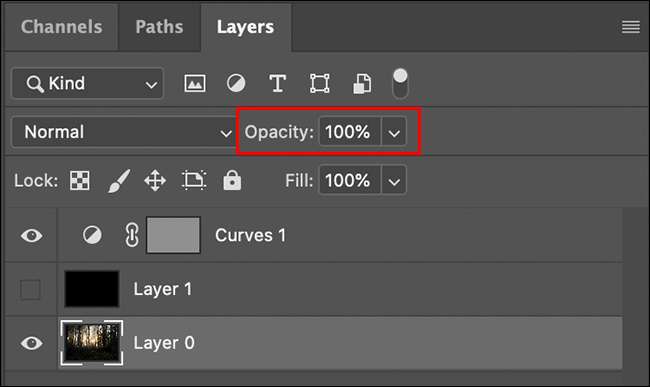
A opacidade da camada é bastante simples: é um controle deslizante no Painel de camadas que define como é visível ou invisível a camada selecionada. Em 0%, uma camada é completamente transparente; Em 100%, é completamente opaco. Todos os valores no meio representam uma escala deslizante.
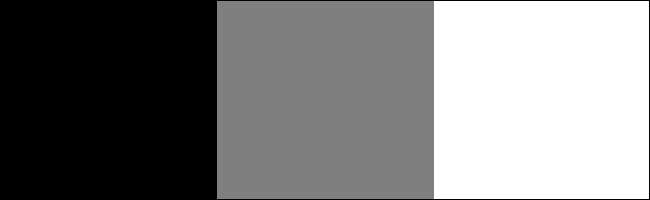
É uma maneira conveniente de discagem de volta os efeitos de qualquer camada de ajuste você faz.
O que é a opacidade e fluxo de escova?

A opacidade da escova é melhor compreendida ao lado do fluxo de pincel. Ambos são controlados a partir da barra de ferramentas quando você seleciona o Escovar ferramenta (o atalho de teclado é B. ).
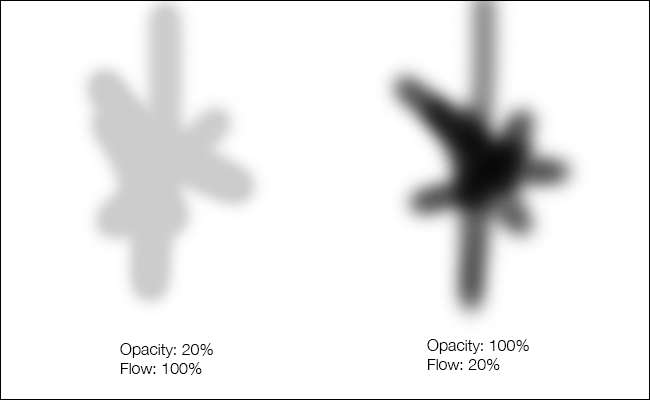
Para cada pincelada, a opacidade controla a transparência da tinta que você aplica, enquanto o fluxo controla a taxa em que é aplicada. Não importa quantas vezes você pinta sobre a mesma área com a pincelada, você nunca terá mais tinta aplicada do que o nível de opacidade. No entanto, quando o fluxo é inferior a 100%, o efeito de tinta constrói mais vezes mais você pinta sobre uma área.
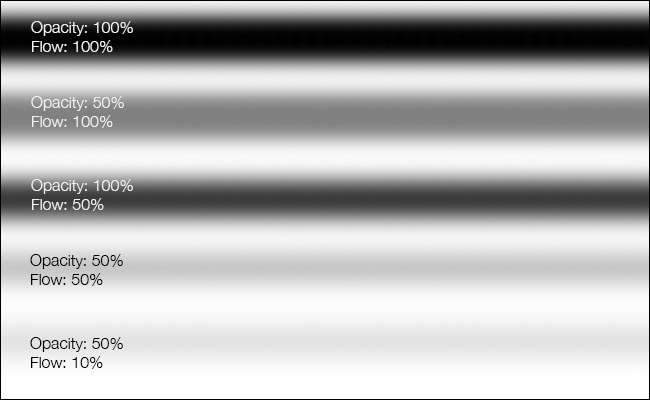
A melhor maneira de ver isso por si mesmo é pegar o Escovar ferramenta, definido Opacidade para 10% e Fluxo para 100% e depois pintar por perto. Em seguida, troque coisas: tinta com um Opacidade do 100% e A. Fluxo do 10% .
Tanto a opacidade quanto o fluxo têm seus usos dependendo do que você quer fazer. A opacidade é mais útil para definir um limite difícil em quanta pintura você deseja transferir, enquanto o fluxo é melhor para permitir que você crie efeitos gradualmente. Por exemplo, se você é Desviando e queimando é melhor usar o fluxo para controlar quanta pintura é aplicada como você pode adicionar mais apenas pintando sobre a área novamente com a mesma pincelada. Se você usar a opacidade, é mais provável que você dê aos seus trabalhos arestas duras não naturais.
Fluxo também é realmente útil quando você é Trabalhando com um tablet gráfico como torna toda a experiência mais natural.
O que é densidade de máscara?
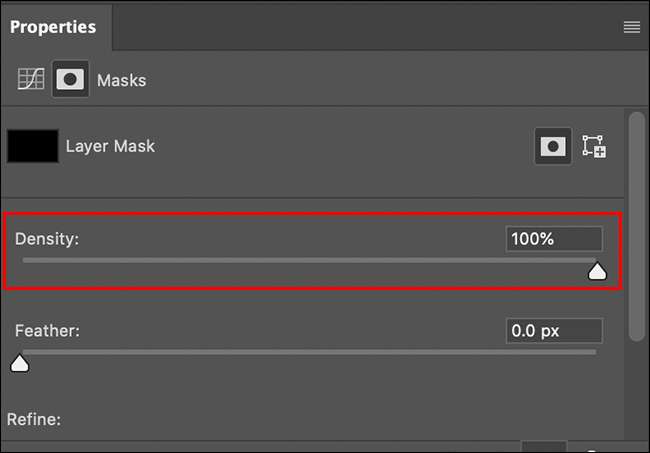
A densidade da máscara é basicamente apenas a opacidade da camada Mas para máscaras . Com uma máscara de camada selecionada, você verá o controle deslizante no Propriedades. painel.
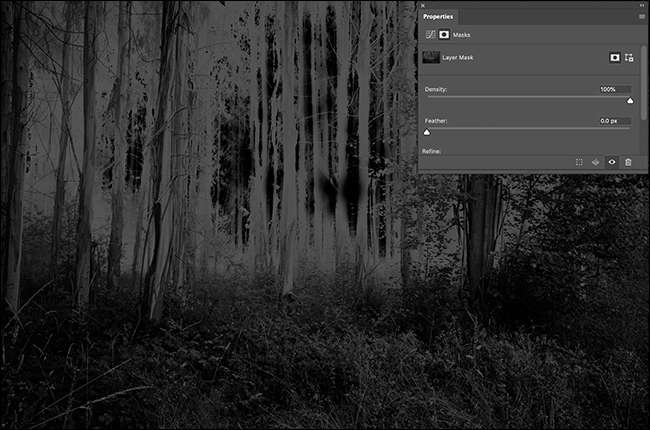
Em 100%, qualquer preto na máscara é opaco enquanto qualquer branco é transparente.
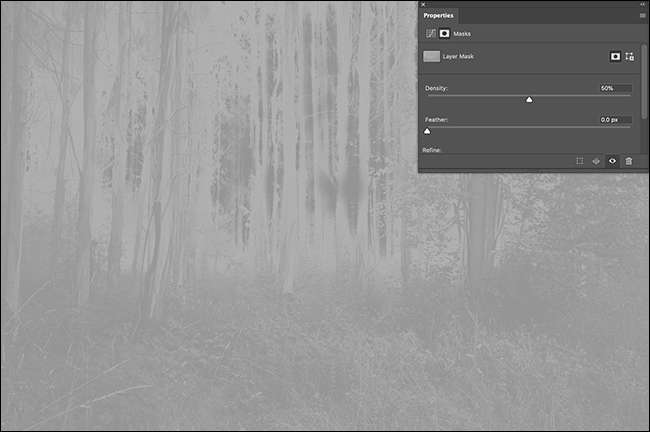
Ao reduzir a densidade, os negros na máscara se tornam mais transparentes. A 50%, por exemplo, todos os negros são reduzidos a um cinza médio.
Ao editar fotos, você também pode querer saber A diferença entre saturação e vibração no Lightroom do Photoshop .







